Tabla de Contenido
![]() Sobre el autor
Sobre el autor
![]() Artículos Relacionados
Artículos Relacionados
-
-
-
-
Los problemas de pérdida de datos inesperados ocurren casi todos los días en la vida de la gente común. Las razones son varias, incluyendo el error del sistema, el ataque de virus, la corrupción de los dispositivos de almacenamiento, las operaciones incorrectas, etc.
La forma más efectiva de recuperar archivos borrados o datos perdidos es aplicar un profesional software de recuperación de datos para obtener ayuda. Recuva Professional, como software de renombre para la recuperación de archivos, ha ganado millones de usuarios en todo el mundo.
Sin embargo, cada vez es más necesario descargar Recuva Full gratis, especialmente entre los usuarios a los que les gusta restaurar archivos sin pagar por la recuperación. En este pasaje, tendrás la oportunidad de aprender una guía detallada sobre cómo descargar Recuva gratis y conocer más información sobre el software gratuito de recuperación de datos. ¡Sigue leyendo para descubrirlo!
Descargar Recuva Full Gratis [Versión Completa]
Recuva es un software válido de recuperación de datos de Windows respaldado por Piriform. Es compatible con la mayoría de sistemas operativos Windows, incluyendo Windows Vista, 7, 8, 10 y 11. Los usuarios pueden elegir entre las versiones gratuita y pro de Recuva.
La versión gratuita de Recuva cubre la mayoría de las necesidades cotidianas de recuperación de datos. En cambio, la versión pro avanzada de Recuva incluye funciones avanzadas como la recuperación de archivos encriptados y recuperar datos de RAID 0, por lo que es ideal para usuarios con mayores requisitos de seguridad y recuperación de datos.
|
💡Nota: Si eres un nuevo usuario de ordenador o careces de conocimientos de recuperación de datos, puedes elegir un software de recuperación de datos más fácil de usar, EaseUS Data Recovery Wizard. Puedes ir a la parte de EaseUS para saber más sobre esta potente alternativa a Recuva. Descargar para Win
Tasa de Recuperación 99,7% Descargar para Mac
Calificación de Trustpilot 4,4 |
1️⃣Pasos Completos para Descargar Pirform Recuva Gratis:
Paso 1. Abre el navegador web que utilices habitualmente, como Google Chrome, Mozilla Firefox o Microsoft Edge.
Paso 2. Visita el sitio web oficial de Recuva para evitar ir a un sitio web no seguro y recibir un ataque de malware. (Puedes hacer clic directamente en el icono azul "Recuva" para abrir el sitio web oficial).
Paso 3. A continuación, haz clic en el botón "Descargar versión gratuita" para obtener el paquete de descarga.

Paso 4. Una vez finalizado el proceso de descarga, abre la carpeta Descargas y haz doble clic en el paquete exe para instalar Recuva gratis en el PC.

2️⃣Cómo Recuperar Datos con Recuva Full [Versión Gratuita]:
Paso 1. Recuva iniciará un asistente para nuevos usuarios, y puedes hacer clic en "Siguiente" para continuar.

Paso 2. Selecciona el archivo que deseas recuperar. Elige "Todos los Archivos" si necesitas recuperar todo el disco.

Paso 3. Elige una ubicación. Puedes decidir el área de escaneo en este paso; sólo tienes que seleccionar la ubicación donde has perdido los archivos. Si eliges "No estoy seguro", Recuva Free escaneará todo el ordenador, lo que puede llevar más tiempo.

Paso 4. Para encontrar más archivos en el disco duro, puedes elegir el modo de escaneo profundo y hacer clic en "Iniciar".

Paso 5. Debes esperar a que finalice el proceso de escaneado. Entonces, puedes seleccionar y recuperar archivos borrados con Recuva.

Cómo Descargar la Mejor Alternativa a Recuva Gratis (50% de descuento)
En lugar de descargar el software Recuva desde fuentes desconocidas, nos gustaría sugerirle que recurra a un software de recuperación de datos alternativo y seguro para recuperar archivos borrados proporcionado por productores experimentados.
# 1. Descargar la mejor alternativa a Piriform Recuva [Gratis y en español]
Aquí, nos gustaría recomendar que pruebe EaseUS Data Recovery Wizard, que también goza de una alta reputación de software de recuperación de datos.
Y aquí hay una lista de características de Recuva y EaseUS Data Recovery Wizard. Con ella, puede entender fácilmente por qué debe elegir el software de recuperación de datos de EaseUS como la mejor alternativa a Recuva.
| EaseUS Data Recovery Wizard | Recuva |
|---|---|
|
|
Como puede ver, para una velocidad de recuperación más rápida con las características de recuperación más completas, EaseUS Data Recovery Wizard, el programa profesional de recuperación de datos es una opción perfecta en lugar de utilizar Recuva. Es fácil de usar y salva sus imágenes, documentos, música, videos, correos electrónicos y más de varios problemas de pérdida de archivos.
# 2. Obtener 50% de descuento para EaseUS Data Recovery Wizard Serial Key (Recuperación de datos ilimitada)
Si necesita una opción 100% gratuita, la versión gratuita de EaseUS Data Recovery Wizard le ofrece una opción perfecta. Con él, puede restaurar hasta 2GB de datos gratis. Puede usar el botón de abajo para descargar la versión gratuita de EaseUS Data Recovery Wizard.
Tasa de recuperación 99,7%
Descarga segura y gratuita
La versión completa, EaseUS Data Recovery Wizard Professional es su mejor opción para las personas que necesitan una capacidad ilimitada de recuperación de datos. Aquí puede obtener un 50% de descuento en este software. Haga clic en este enlace para disfrutar de 50% de descuento al comprar EaseUS Data Recovery Wizard Pro.
# 3. Realizar la recuperación de datos en 3 pasos usando EaseUS Data Recovery Wizard
Ahora, descargue el software de recuperación de archivos de EaseUS y siga el tutorial de 3 pasos para restaurar lo que ha perdido con facilidad. (Los pasos siguientes se pueden aplicar tanto a las ediciones gratuitas como a las Pro).
Tasa de Recuperación 99,7%
Calificación de Trustpilot 4,4
Paso 1 - Ejecute EaseUS Data Recovery Wizard
Seleccione la partición o ubicación del disco donde están los archivos borrados y haga click en "Buscar datos perdidos".

Paso 2 - EaseUS Data Recovery Wizard comenzará el proceso de escaneo para encontrar archivos borrados. El proceso de escaneo comenzará automáticamente para encontrar archivos eliminados.

Paso 3 - Pre-visualice y restaure los archivos
Puede filtrar los resultados del escaneo por tipo de archivos, seleccione los archivos encontrados y haga click en "Recuperar" para traerlos de vuelta. Debería guardar esos archivos salvados en una ubicación segura del disco o en una unidad de almacenamiento externa, en vez del lugar donde se eliminaron los archivos.

- Trucos que ayudan a encontrar los datos deseados
- Filtro: una forma rápida para buscar archivos deseados por diferentes tipos.
- Búsqueda personalizada: buscar directamente el nombre o el tipo del archivo.
- Archivos RAW: buscar archivos que pierden nombres o rutas.
- Partición Perdida: buscar archivos formateados.
Tasa de Recuperación 99,7%
Calificación de Trustpilot 4,4
Y aquí tienes un vídeo que puede ayudarte a saber más sobre este software gratuito de recuperación de datos:
- 00:00 - Introducción
- 00:43 - Escenarios de pérdida de datos
- 02:36 - Funciones avanzadas
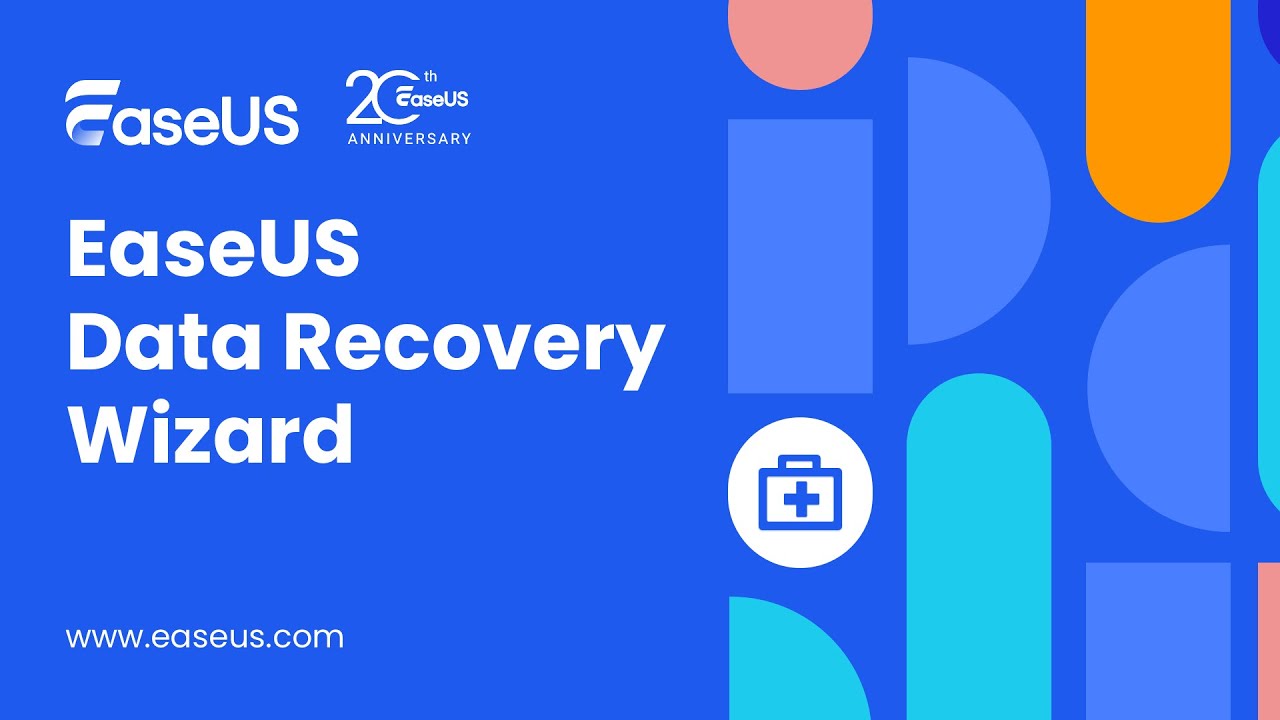
¡No olvides compartir este pasaje en las redes sociales para que más lectores sepan cómo descargar Recuva y EaseUS gratis!

Buenos consejos: Cómo hacer una copia de seguridad automática de los archivos para proteger los datos
Este no es el final todavía. ¿Sabe cuál es la mejor manera de recuperar los datos? Sí, es crear copias de seguridad de sus datos valiosos por adelantado. Hacer copias de seguridad de los archivos es lo más eficaz para la recuperación de datos. Siempre se puede sobrevivir a los desastres repentinos de pérdida de archivos.
Para ello, puede copiar y guardar manualmente los archivos esenciales en otro dispositivo de almacenamiento externo seguro. También puede aplicar un software de copia de seguridad automatizada de Windows para hacer una copia de seguridad completa de todos sus archivos de una sola vez.
Si su elección es la última, EaseUS Todo Backup Free puede ayudarle. Su función de Copia de Seguridad de Archivos, Copia de Seguridad de Disco/Partición, y Copia de Seguridad del Sistema puede proteger completamente y automáticamente todo en su PC en sólo 3 pasos simples:
Soporta Windows 11/10/8/7
Paso 1. Descargue e inicie EaseUS Todo Backup. Aquí es la interfaz principal. Haga clic en Crear una copia de seguridad.

Paso 2. Elija el sistema, la partición del disco o los archivos que desee respaldar. A continuación, seleccione un destino donde desea almacenar el archivo de copia de seguridad.

Paso 3. Haga clic en "Backup ahora" para iniciar el proceso de copia de seguridad de los datos.
Conclusión
¿Conoces la mejor forma de recuperar datos? Es crear copias de seguridad de tus datos valiosos con antelación. Hacer copias de seguridad de los archivos es la forma más eficaz de recuperar datos. Con una copia de seguridad, siempre podrás sobrevivir a desastres repentinos de pérdida de archivos.
Para hacer una copia de seguridad, puedes copiar y guardar manualmente los archivos esenciales en otros dispositivos de almacenamiento externo seguros. También puedes utilizar un software automatizado de copia de seguridad de Windows para hacer una copia de seguridad de todos tus archivos a la vez.
| ⚠️ Sin embargo, tanto si has elegido Recuva como EaseUS Data Recovery Wizard para recuperar datos, no guardes los archivos recuperados en la ubicación original. Eso podría causar la sobreescritura de datos en tu dispositivo de almacenamiento. |
Preguntas frecuentes sobre Descargar Recuva Full Gratis 2025 [Versión completa]
Aquí tienes 3 preguntas adicionales sobre la descarga gratuita de Recuva. Consulta aquí las respuestas.
1. ¿Qué es mejor que Recuva?
El sustituto ideal es EaseUS Data Recovery Wizard, que es profesional y gratuito. PhotoRec, Glary Utilities, R-Studio y Disk Drill son otras alternativas a Recuva. Este software de recuperación de datos suele constar de herramientas de recuperación de archivos, recuperación de discos duros y recuperación de fotos.
2. ¿Cómo reparar archivos recuperados corruptos?
Es mejor utilizar una aplicación de reparación de archivos como EaseUS Data Recovery Wizard para arreglar archivos corruptos. Con esta útil herramienta de recuperación y reparación de datos, EaseUS Data Recovery Wizard, puede reparar y restaurar imágenes, vídeos, Word, Excel, PowerPoint y otros archivos perdidos/corruptos bajo cualquier escenario de corrupción.
3. ¿Es la recuperación de EaseUS gratuita?
EaseUS Data Recovery Wizard está disponible en una versión gratuita. Con una mejor tasa de éxito que otros, soporta más de 100 escenarios reales de pérdida de datos, incluyendo eliminación, formateo, RAW, etc. La única restricción es que la recuperación de datos gratuita sólo alcanza los 2 GB de almacenamiento.
También hay versiones de pago. El precio mensual inicial de EaseUS Data Recovery es de $69.95 por usuario.
Sobre el autor
Con un interés en la redacción y la tecnología informática, Luna eligió trabajar como editora en EaseUS. Es una profesional de la recuperación de datos, restauración y copia de seguridad. Luna seguirá escribiendo y ayudándole a la gente a solucionar sus problemas.
Artículos Relacionados
-
Software Gratuito de Recuperación de SanDisk
![Luna]() Luna
2025/11/19
Luna
2025/11/19 -
Soluciones a 'El sistema no puede encontrar el archivo especificado'
![Pedro]() Pedro
2025/09/23
Pedro
2025/09/23
